javítás: a keresés nem működik az Outlook 2010 alkalmazásban
ha a Microsoft Outlook 2010 programban végzett keresés nem ad eredményt, vagy az eredmények nem a vártak, valószínűleg az adatfájl indexelése sérült vagy hiányos. Az azonnali keresés funkció indexelési szolgáltatásokat használ, hogy gyorsan megtalálja, amit keres. Most a hibás indexelő szolgáltatás lehet A Microsoft Outlook szolgáltatása, vagy a Windows saját indexelő szolgáltatása is itt lehet a tettes.
az útmutatóban szereplő mindkét szolgáltatást elhárítjuk a sok felhasználó számára bevált egyéb megoldások mellett.
1. megoldás: hibaelhárítás és egyszerű Index újjáépítése
nyissa meg az Outlookot, ha még nincs megnyitva. Kattintson fájl a bal felső sarokban, majd válassza a lehetőséget opciók.
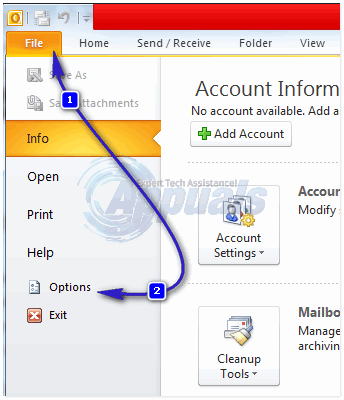
kattintson a Keresés fülre a bal oldali ablaktáblán, majd válassza az indexelési Beállítások lehetőséget.
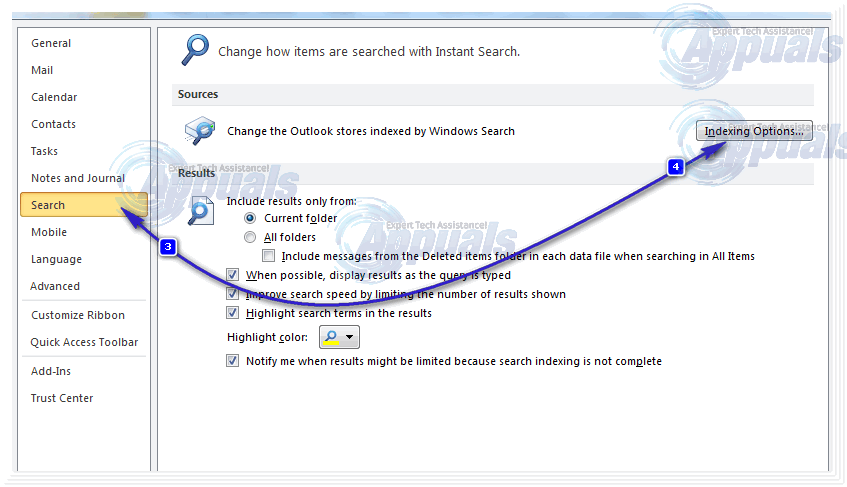
kattintson a Speciális elemre. Kattintson az Igen gombra, ha megjelenik a Felhasználói fiókok felügyelete figyelmeztetés. Kattintson a “keresés és indexelés hibaelhárítása” elemre a hibaelhárítási ablaktáblában, és nézze meg, hogy a varázsló talál-e vagy javít-e bármilyen problémát.

ha a rendszer kéri, hogy válassza ki a tapasztalt problémákat, válassza az “összes érvényes” lehetőséget, majd kattintson a Tovább gombra. Miután befejezte, függetlenül attól, hogy talált-e problémákat vagy sem, tesztelje, hogy a keresés működni kezd-e. Ha nem, akkor a speciális menüben kattintson az újjáépítés gombra.
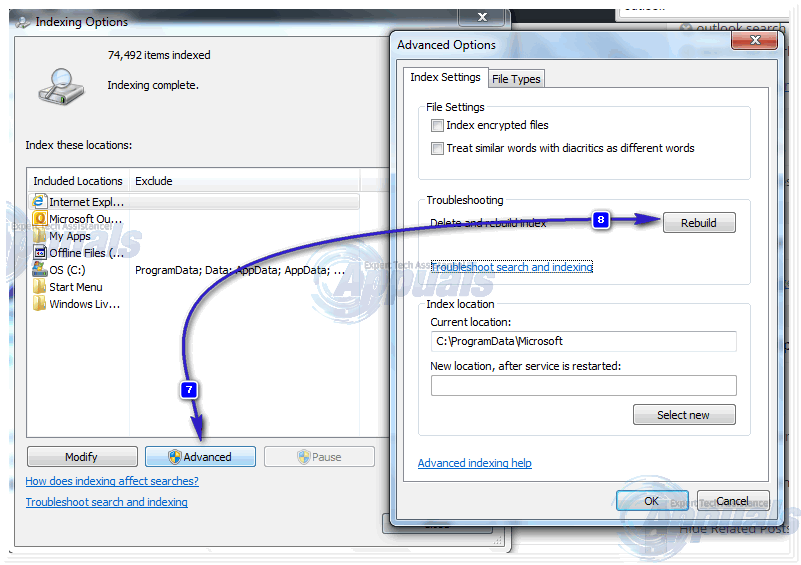
az újjáépítés az adatok méretétől függően némi időt vesz igénybe. Jó ötlet lesz néhány órára hagyni, valószínűleg 2-3-ra. Ezután indítsa újra az Outlookot, és ellenőrizze, hogy a probléma megoldódott-e. Ellenkező esetben folytassa a következő megoldással.
2.megoldás: a Microsoft Outlook Keresési indexének kézi újraépítése
nyissa meg az Outlookot, ha még nincs megnyitva. Kattintson fájl a bal felső sarokban, majd válassza a lehetőséget opciók. Kattintson Keresés fülre a bal oldali ablaktáblán, majd válassza az indexelési lehetőségek lehetőséget. (lásd a képeket az 1. megoldásban).
kattintson a Módosítás gombra, és törölje az aktuálisan ellenőrzött helyek jelölését. Kattintson az OK gombra a megerősítéshez. Kattintson a Bezárás gombra az Indexelési beállítások ablakból való kilépéshez. Nyissa meg újra az Indexelési beállítások ablakot.
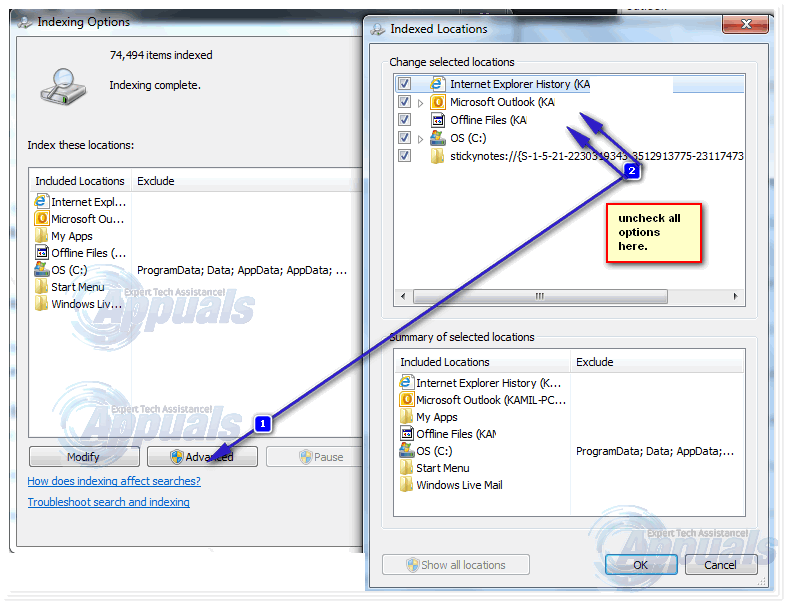
most ellenőrizze azokat a helyeket, amelyeket korábban nem jelölt be, hogy újraépítse az indexüket. Kattintson az OK gombra a megerősítéshez.
időbe telik az index újjáépítése. Kattintson a Bezárás gombra, miután megjelenik az “Outlook befejezte az összes elem indexelését”üzenet. Indítsa újra az Outlook programot, ellenőrizze, hogy a keresés eredményeket ad-e vissza. Ha nem, folytassa a következő módszerrel.
3. megoldás: a Windows indexelési szolgáltatások indexének újraépítése
tartsa lenyomva a Windows billentyűt, majd nyomja meg az R billentyűt.cpl és kattintson az OK gombra.
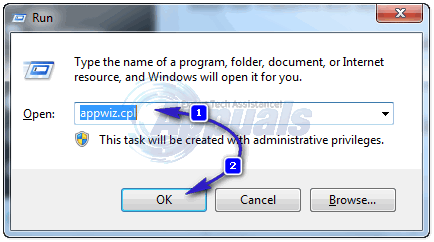
PRO tipp: Ha a probléma a számítógépével vagy laptopjával/notebookjával van, próbálja meg használni Restoro javítás amely beolvashatja a tárolókat és kicserélheti a sérült és hiányzó fájlokat. Ez a legtöbb esetben működik, ahol a probléma a rendszer sérülése miatt keletkezett. Tudod letölt Restoro ide kattintva
a bal oldali ablaktáblán válassza a Windows funkcióinak be-vagy kikapcsolása lehetőséget. Kattintson az Igen gombra, ha megjelenik a Felhasználói fiókok felügyelete figyelmeztetés. Megjelenik a funkciók listája.
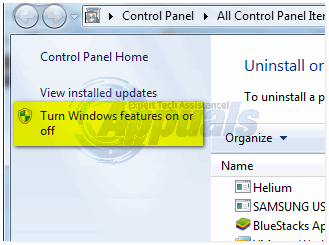
törölje a jelölést A Windows Keresési funkcióból. Kattintson az Igen gombra a megjelenő figyelmeztető üzenetben, majd kattintson az OK gombra.
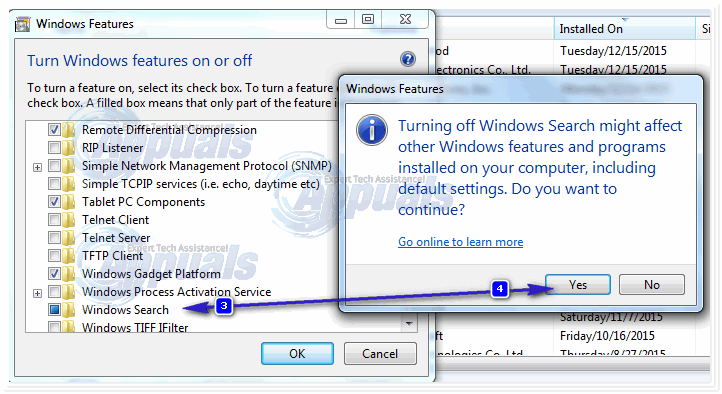
várja meg, amíg a Windows módosítja a funkciókat, majd indítsa újra a számítógépet, amikor erre kéri. Újraindítás után futtassa a Microsoft Outlook programot, és hagyja, hogy a keresési funkció újrakonfigurálódjon. Miután elkészült, zárja be az Outlook alkalmazást. Ha ez megtörtént, térjen vissza a Windows szolgáltatásainak be-vagy kikapcsolásához az appwiz segítségével.cpl parancsot a Futtatás párbeszédpanelen, majd kapcsolja be újra a” Windows Search ” funkciót. Most várja meg, amíg a Windows módosítja a funkciókat, majd indítsa újra a számítógépet, amikor erre kéri.
újraindítás után nyissa meg a Vezérlőpultot. Kattintson az “indexelési lehetőségek”elemre. Az Indexelési beállítások ablakban kattintson a “Speciális” gombra. Kattintson az Igen gombra, ha megjelenik az UAC parancssor.

Ezután kattintson az újjáépítés elemre az index újjáépítéséhez. Kattintson az OK gombra, amikor megjelenik a megerősítő ablak, és várja meg, amíg a folyamat befejeződik. Zárja be az Indexelési beállítások ablakot, amikor az indexelés befejeződött.
várjon, amíg az Outlook befejezi az indexelést is. Az indexelés befejezéséhez kattintson a gombra fájl a bal felső sarokban. Kattintson lehetőségek. Kattintson Keresés fülre a bal oldali ablaktáblán. Kattintson indexelési lehetőségek. Amikor az indexelés befejeződött, az” indexelés befejeződött ” jelenik meg, ahol jelenleg a számlálást mutatja. Indítsa újra az Outlook programot, a problémát most meg kell oldani. Ha nem, akkor lépjen a következő megoldásra.
4. megoldás: az azonnali keresés kikapcsolása
térjen vissza az indexelési beállításokhoz az Outlookból (az 1.megoldásban leírtak szerint), és válassza a Módosítás lehetőséget. Törölje a Microsoft Outlook jelölését, majd kattintson az OK gombra. Ellenőrizze, hogy az Outlook-adatfájlok helyei vannak-e kiválasztva. A kis nyíl mutatja a fájlok helyét, törölje az összes jelölést, valószínűleg több lesz, mint egy, ha itt különböző fiókok vannak konfigurálva.
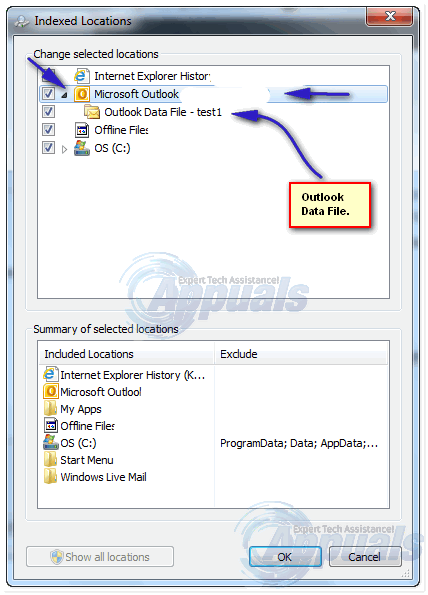
miután letiltotta őket, zárja be és nyissa meg újra az Outlook programot, majd tesztelje. Ha ez nem működik, ismételje meg a lépéseket az outlook adatfájlok beillesztésének engedélyezéséhez. Győződjön meg róla, hogy nincsenek kizárva.
5.megoldás: Ellenőrizze, hogy az Indexelési beállítások megfelelően vannak-e konfigurálva
menjen vissza az indexelési beállításokhoz, majd kattintson a Speciális gombra. Fogadja el az UAC promptot, ha megjelenik. Válassza a” fájltípusok ” fület. Keresse meg a .msg kiterjesztés. Ellenőrizze, hogy be van-e jelölve, és az “Index tulajdonságok és Fájltartalmak” jelölőnégyzet be van jelölve a “hogyan kell ezt a fájlt indexelni?”Kattintson az OK gombra a megerősítéshez. Kattintson a Bezárás gombra a kilépéshez.
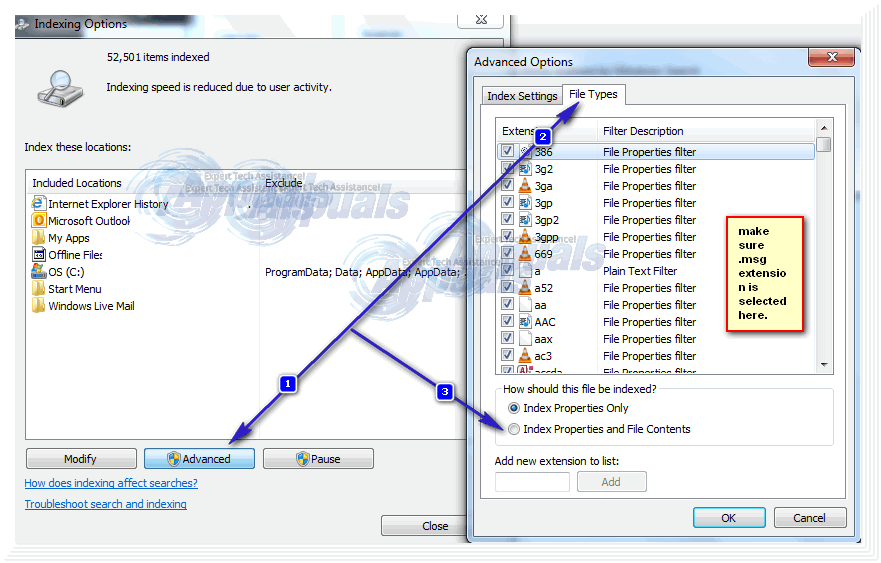
most próbálja meg keresni az outlook programban.
6.megoldás: a Microsoft Outlook javítása
tartsa lenyomva a Windows billentyűt, majd nyomja meg az R billentyűt.cpl és kattintson az OK gombra. Keresse meg Office-vagy Outlook-programját, kattintson a Módosítás gombra, válassza a javítás lehetőséget, majd kattintson a Folytatás gombra. Várja meg, amíg a javítás befejeződik. Miután az Outlook javításra és frissítésre került. Ellenőrizze újra. Ha a keresési funkció továbbra sem működik, akkor teljesen el kell távolítania, újra kell telepítenie és újra kell konfigurálnia az Outlookot.
tipp: Ha egyik módszer sem oldotta meg a problémát az Ön számára, javasoljuk a Restoro Repair Tool használatát, amely beolvashatja a tárolókat a sérült és hiányzó fájlok pótlására. Ez a legtöbb esetben működik, ahol a probléma a rendszer sérülése miatt keletkezett. Restoro is optimalizálja a rendszer a maximális teljesítmény. Tudod letölt Restoro ide kattintva




